Win7系统计算机属性窗口无法打开的2种参考办法
正常情况下,直接右键计算机属性选项就可以查看有关该程序或者文件的基本信息。不过,有些Win7系统右击计算机属性时发现打不开而且还提示“此项目的属性未知”,如下图所示,这该如何来处理呢?针对这问题,现在小鱼一键重装系统小编就来和大家细细道来,一起来看下文介绍的两种参考方法吧。
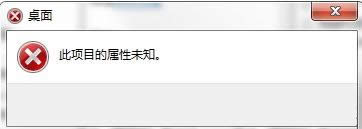
参考方法一:
1、按WIN+R快捷键打开运行,输入gpedit.msc,打开本地组策略编辑器;
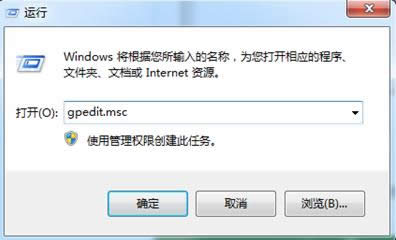
2、依次点击用户配置——管理模板——桌面;
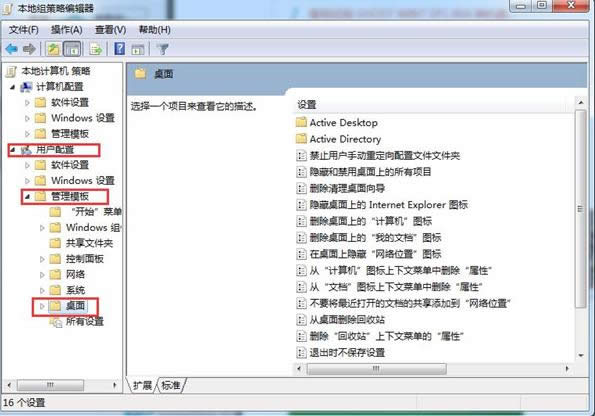
3、在右侧中找到“从‘计算机’上下文菜单中删除‘属性’”,直接双击打开;
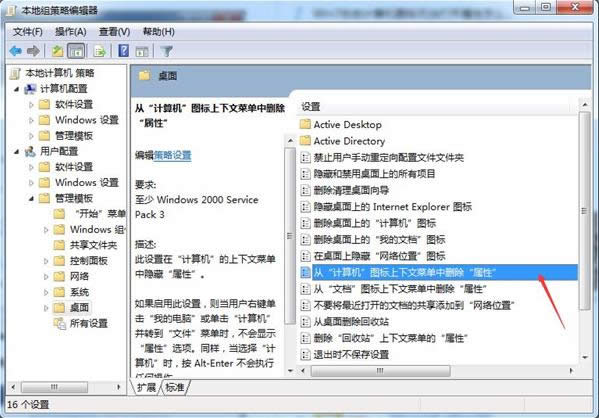
4、选择“未配置”或“已禁用”,再点击确定即可。
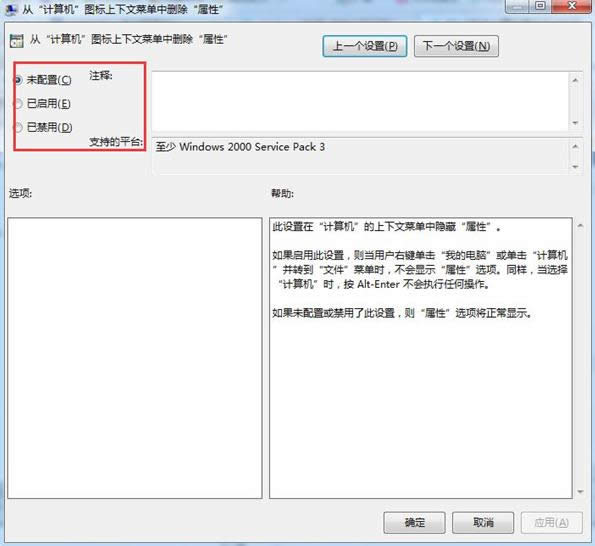
#p#副标题#e#参考方法二:
1.首先,咱们返回到win7电脑的桌面位置,然后在桌面位置随便找一个空白处,点击鼠标右键,选择新建-文本文档,咱们先不忙着给这个文本文档命名。
2.接下来,咱们双击打开这个文本文档,然后将如下的命令代码复制进入:
Windows Registry Editor Version 5.00
[HKEY_LOCAL_MACHINE\SOFTWARE\Microsoft\Windows\CurrentVersion\Explorer\Desktop\NameSpace\{26EE0668-A00A-44D7-9371-BEB064C98683}]
@=“ControlPanelHome”
[HKEY_LOCAL_MACHINE\SOFTWARE\Microsoft\Windows\CurrentVersion\Explorer\FolderDescriptions\{0F214138-B1D3-4a90-BBA9-27CBC0C5389A}]
“Name”=”SyncSetupFolder”
“Category”=dword:00000001
“ParsingName”=“::{26EE0668-A00A-44D7-9371-BEB064C98683}\\0\\::
{9C73F5E5-7AE7-4E32-A8E8-8D23B85255BF}\\::{F1390A9A-A3F4-4E5D-9C5F-98F3BD8D935C},”
[HKEY_LOCAL_MACHINE\SOFTWARE\Microsoft\Windows\CurrentVersion\Explorer\FolderDescriptions\{289A9A43-BE44-4057-A41B-587A76D7E7F9}]
“Name”=”SyncResultsFolder”
“Category”=dword:00000001
“ParsingName”=“::{26EE0668-A00A-44D7-9371-BEB064C98683}\\0\\::
{9C73F5E5-7AE7-4E32-A8E8-8D23B85255BF}\\::{BC48B32F-5910-47F5-8570-
5074A8A5636A},”
复制好之后,咱们点击文本文档窗口上方的文件-另存为,咱们将该文本文档保存为.reg格式的文件,注意这里的保存格式要选择为“所有格式”才行。
3.最后,咱们将该文件导入到注册表之中即可完成操作。
以上就是Win7系统右击计算机属性打不开且提示“此项目的属性未知”的解决方法介绍,要是你也遇到此问题的话,不妨参考上面的方法来处理。
……